- 1MySQL 数据库查询缓存query_cache_type
- 2linux删除文件_Linux 删除目录下文件的 10 种方法
- 3js 获取元素的方式_js获取元素
- 4神经网络小记-主要组成简介_5.在神经网络中,基本的组成单元
- 5centos7挂起后重新启动无法网络连接_centos 挂起恢复后需要注意的事项
- 6Java中 单例(Singleton)的两种方式
- 7SSM(Spring+Springmvc+MyBatis)+ajax+JWT,实现登录JWT(token)认证获取权限_springmvc jwt
- 8mysql sql 关联更新数据库表_mysql的多表关联更新怎么写?
- 9Android VLC播放器二次开发2——CPU类型检查+界面初始化_ovv.cyp
- 10Axure教程—图片手风琴效果_csdn axure手风琴
Android Studio开发环境搭建_安卓sduio
赞
踩
1.安装Android Studio
安装过程中请全程联网
首先准备必要的软件Android Studio,建议去国内代理官网下载。
网址:http://www.android-studio.org/
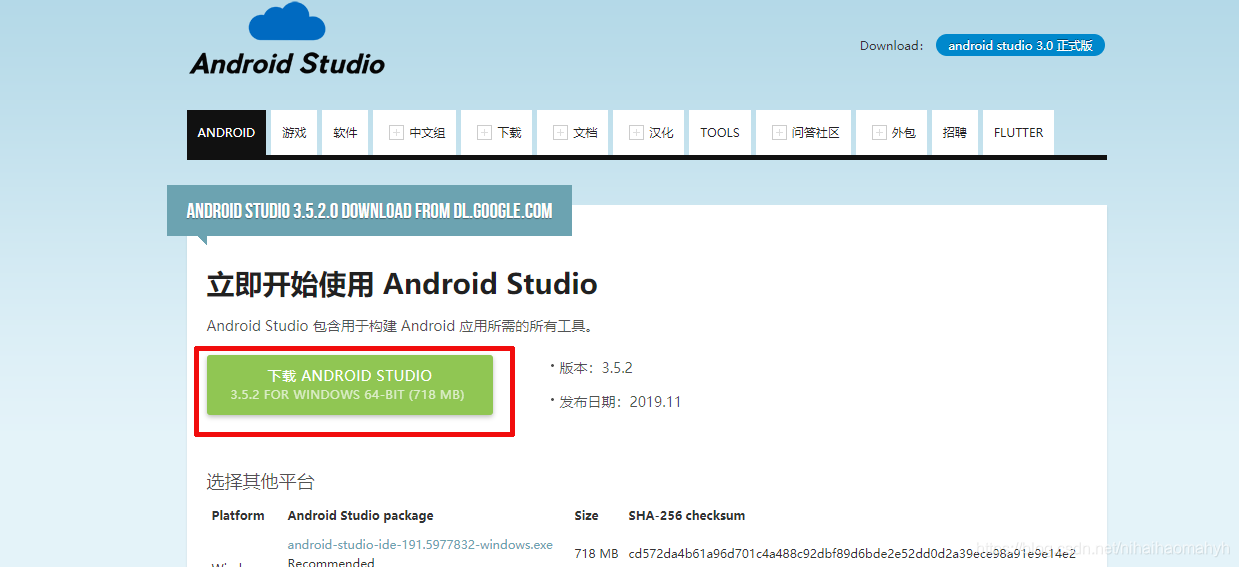
下载之余,在D盘中新建文件夹Android,再在Android中新建文件夹AS和SDK。
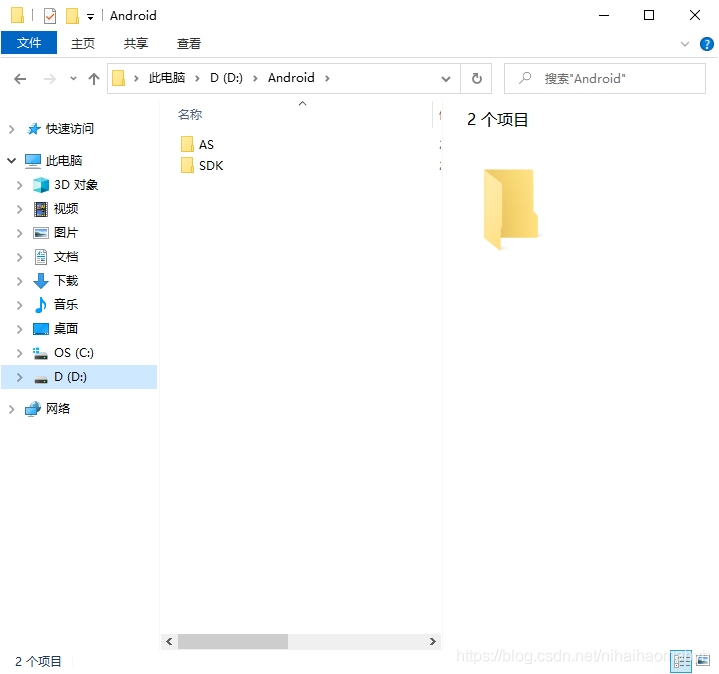
下载完成后双击打开Android Studio.exe
点Next
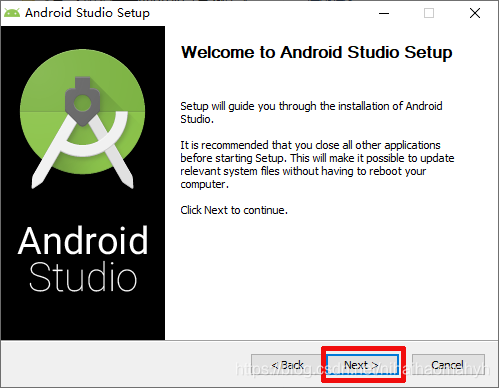
默认,Next
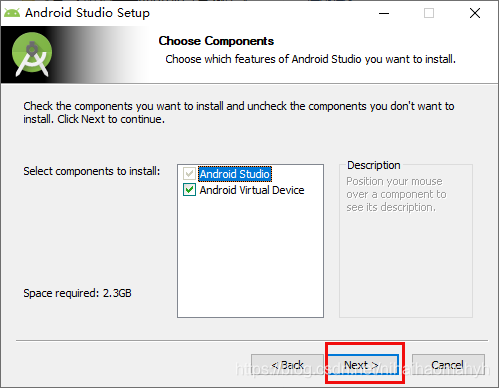
更改AS的安装位置
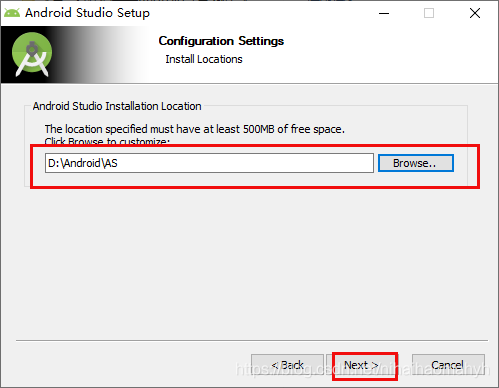
默认 Install
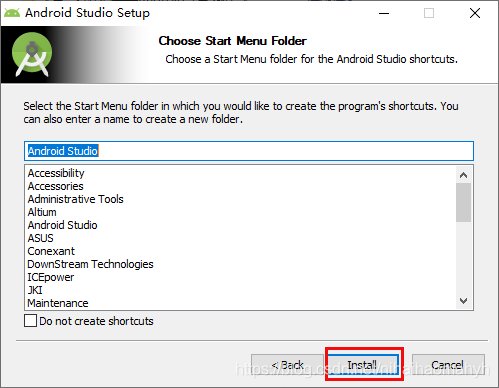
取消勾选,Finish
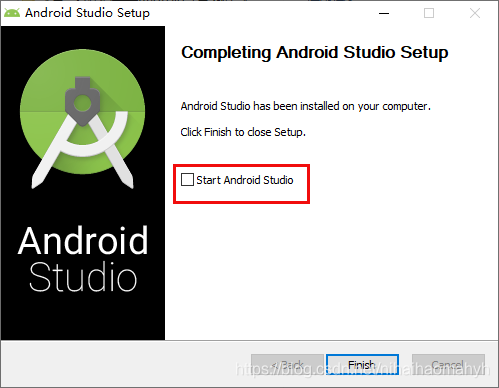
找到Android/AS/bin下的idea.properties文件用记事本打开
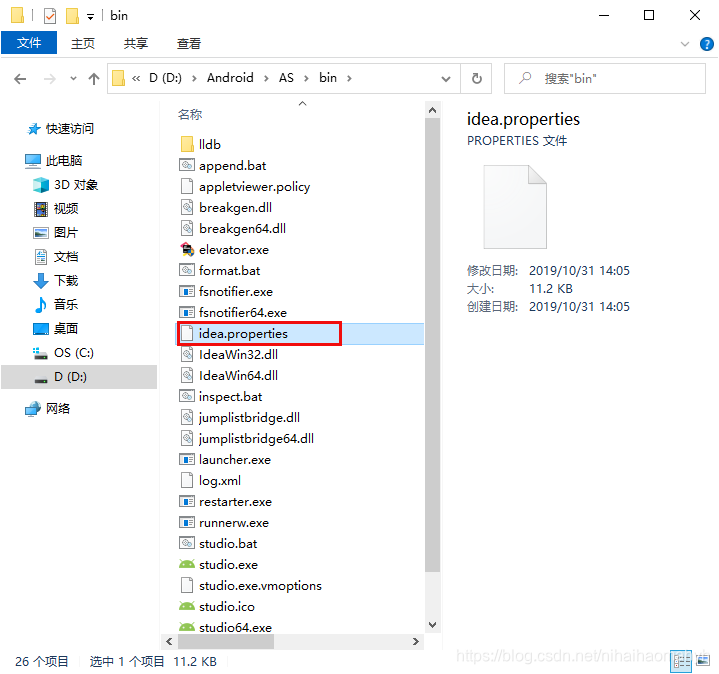
在这两个位置分别添加
idea.config.path=D:/Android/.AndroidStudio/config
idea.system.path=D/Android/.AndroidStudio/system
- 1
- 2
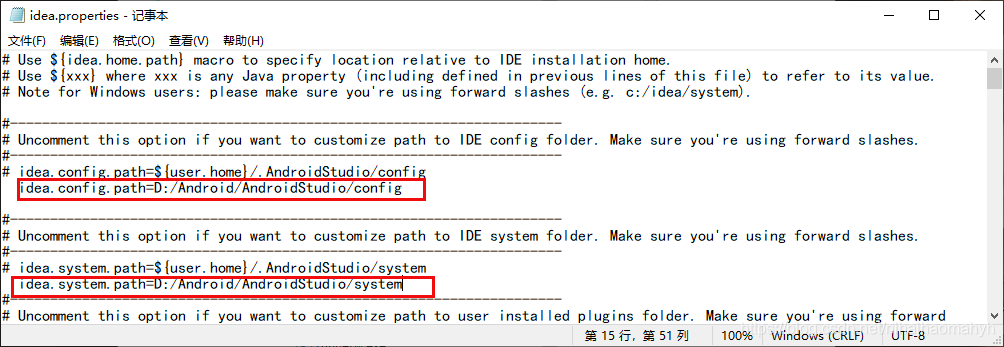
2、安装SDK
点OK
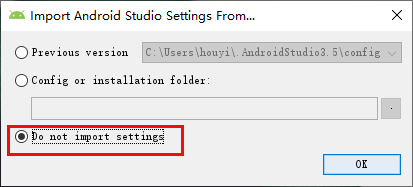
点cancel
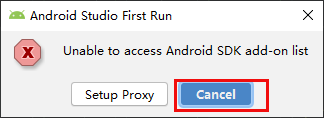
点Next
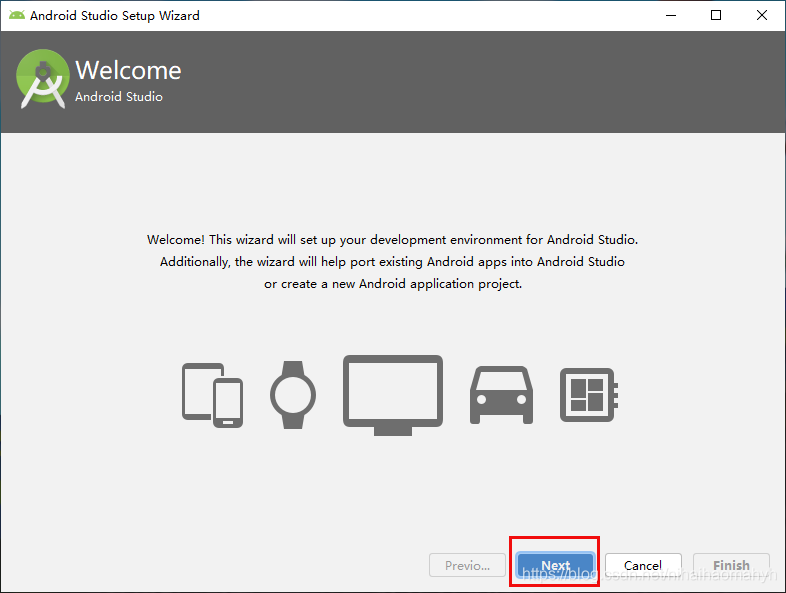
选custom,然后点Next。
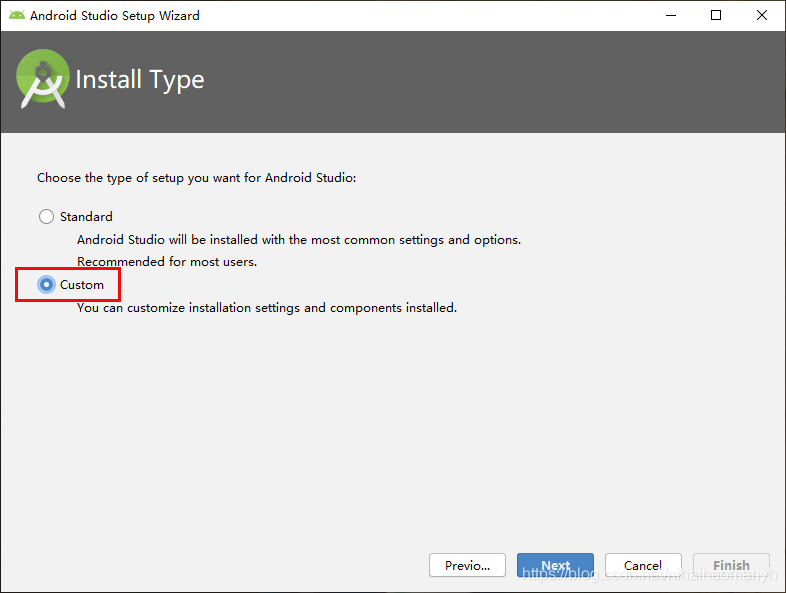
选择工作界面风格,有黑色和白色两种风格
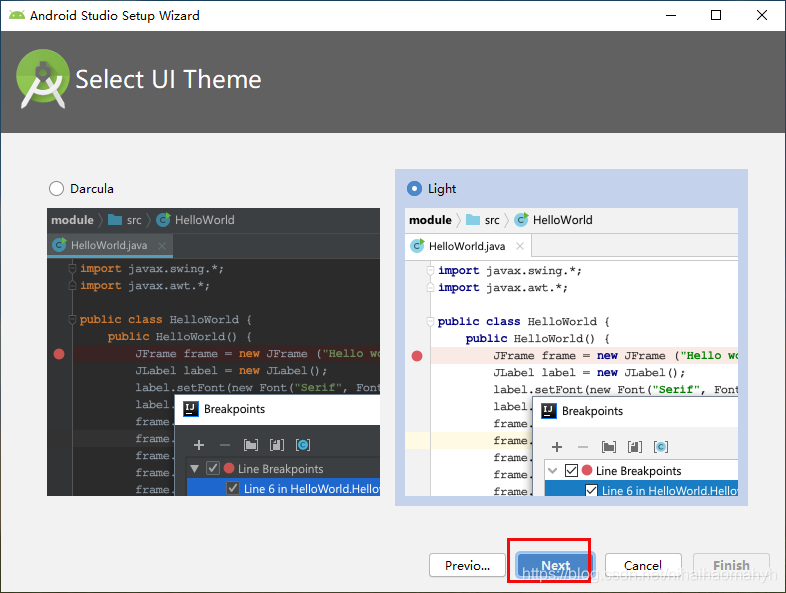
更改SDK的安装位置,其余默认,Next
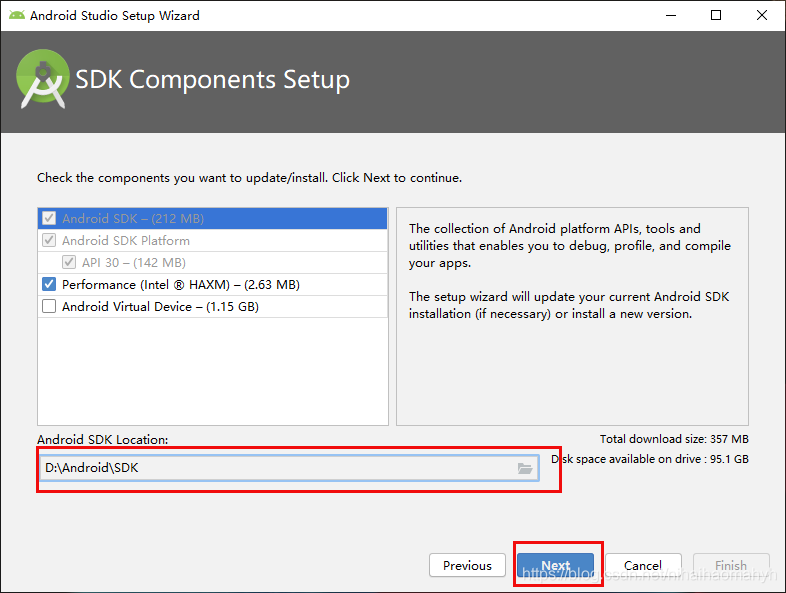
选择虚拟机内存大小,Next

点Finish,开始安装SDK,需要联网
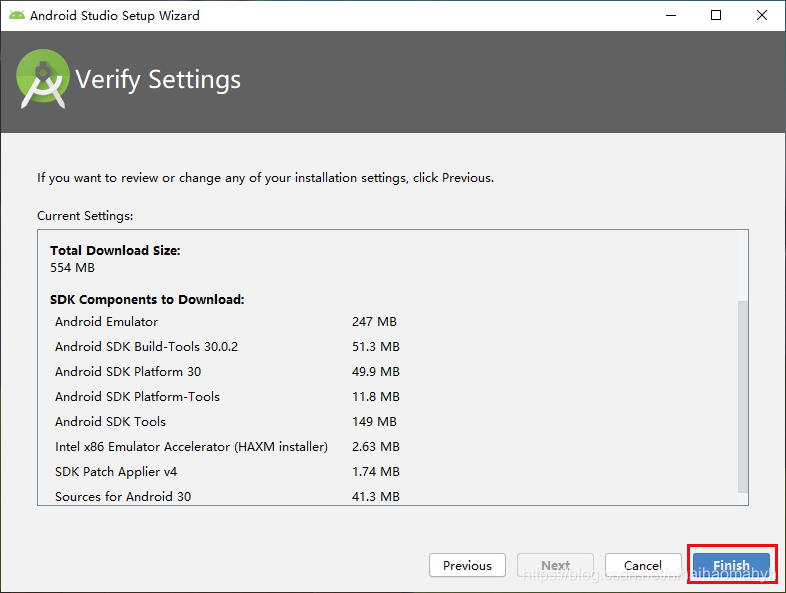
安装完成,点finish
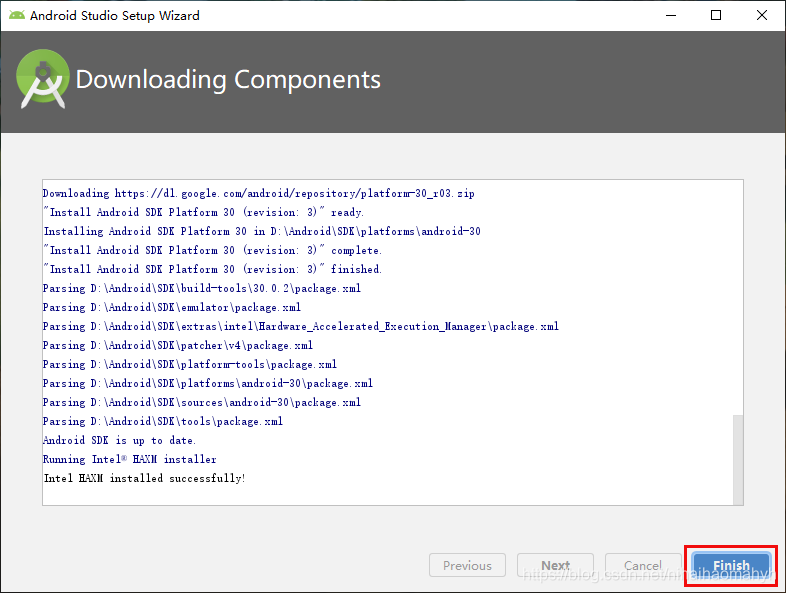
3.配置Android Studio
打开Android studio 点击右下角的configure,然后点击SDK manager

勾选Android API 30和Android 10.0
点OK
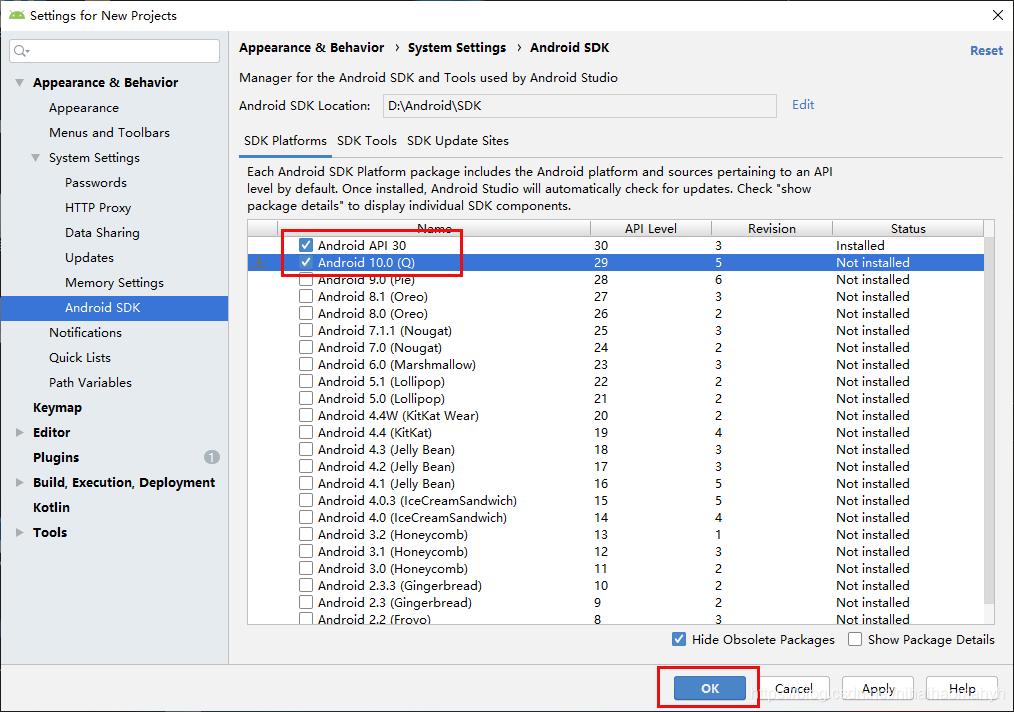
点OK
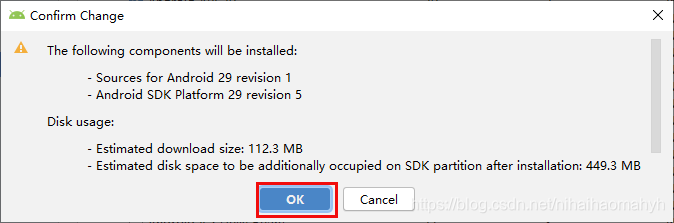
选Accept ,Next;开始下载安装Android 10.0
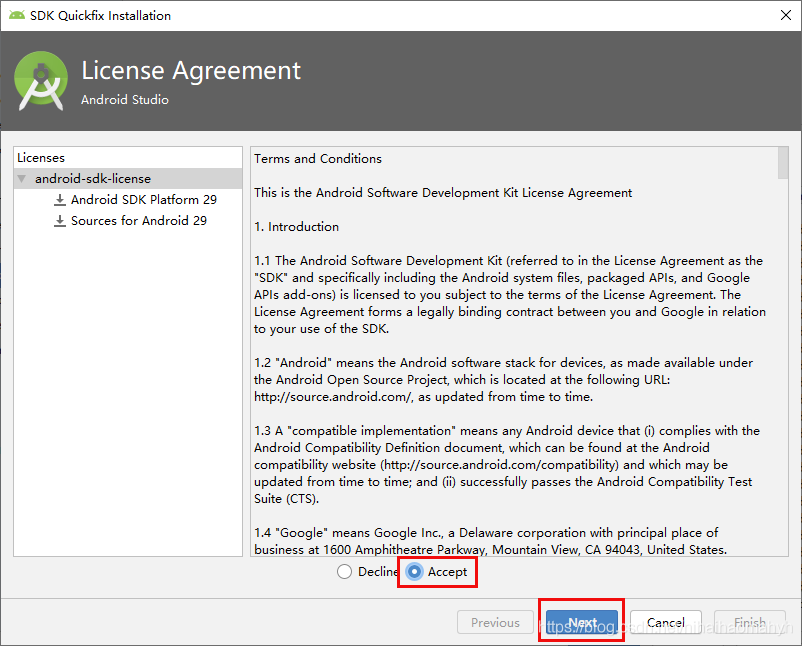
安装完成,点finish
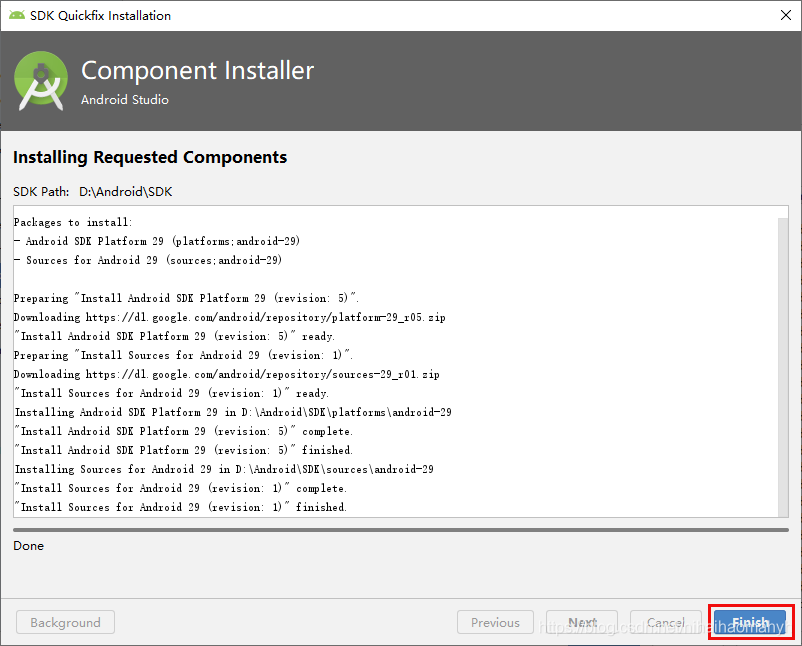
在下面界面点击settings
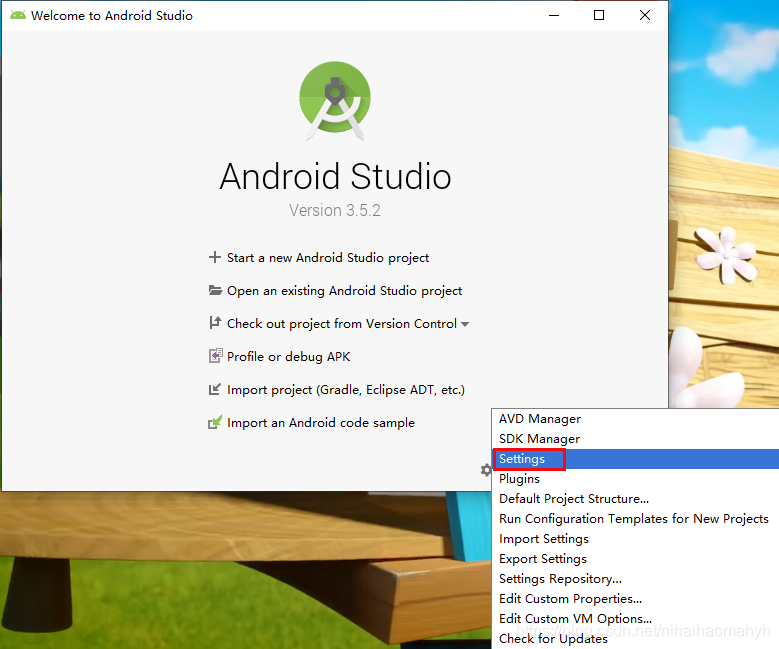
将gradle路径设置为:D:Android/.gradle
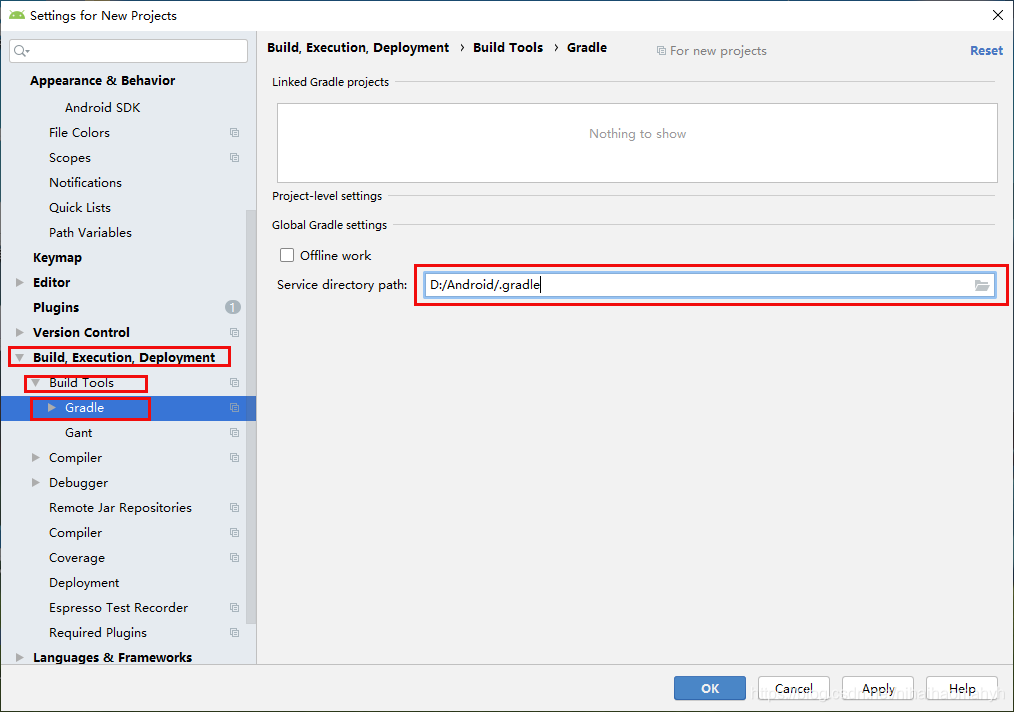
4.换源
找到D:\Android\AS\plugins\android\lib\templates\gradle-projects\NewAndroidProject\root下的build.gradle.ftl文件;用记事本打开
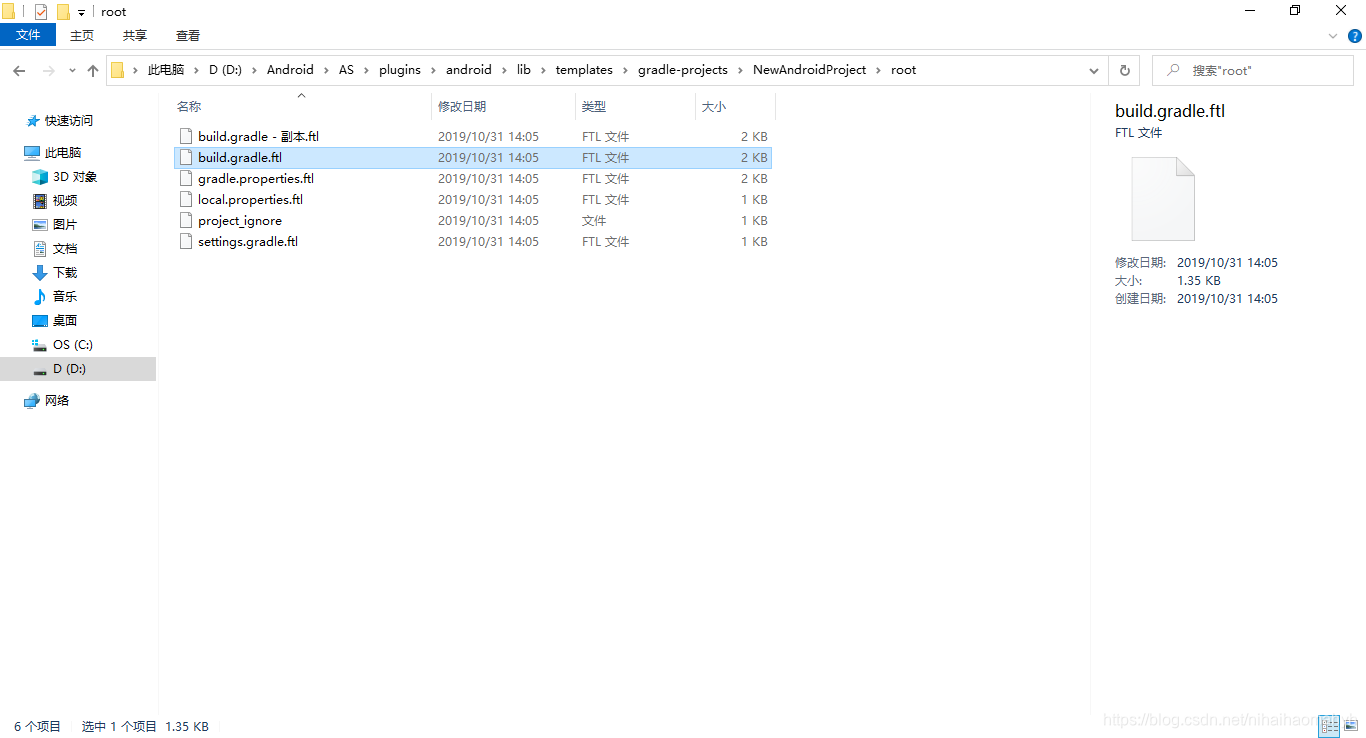
在图中对应位置添加
maven { url'https://maven.aliyun.com/repository/public/'}
maven { url'https://maven.aliyun.com/repository/google/'}
maven { url'https://maven.aliyun.com/repository/jcenter/'}
maven { url'https://maven.aliyun.com/repository/central/'}
- 1
- 2
- 3
- 4
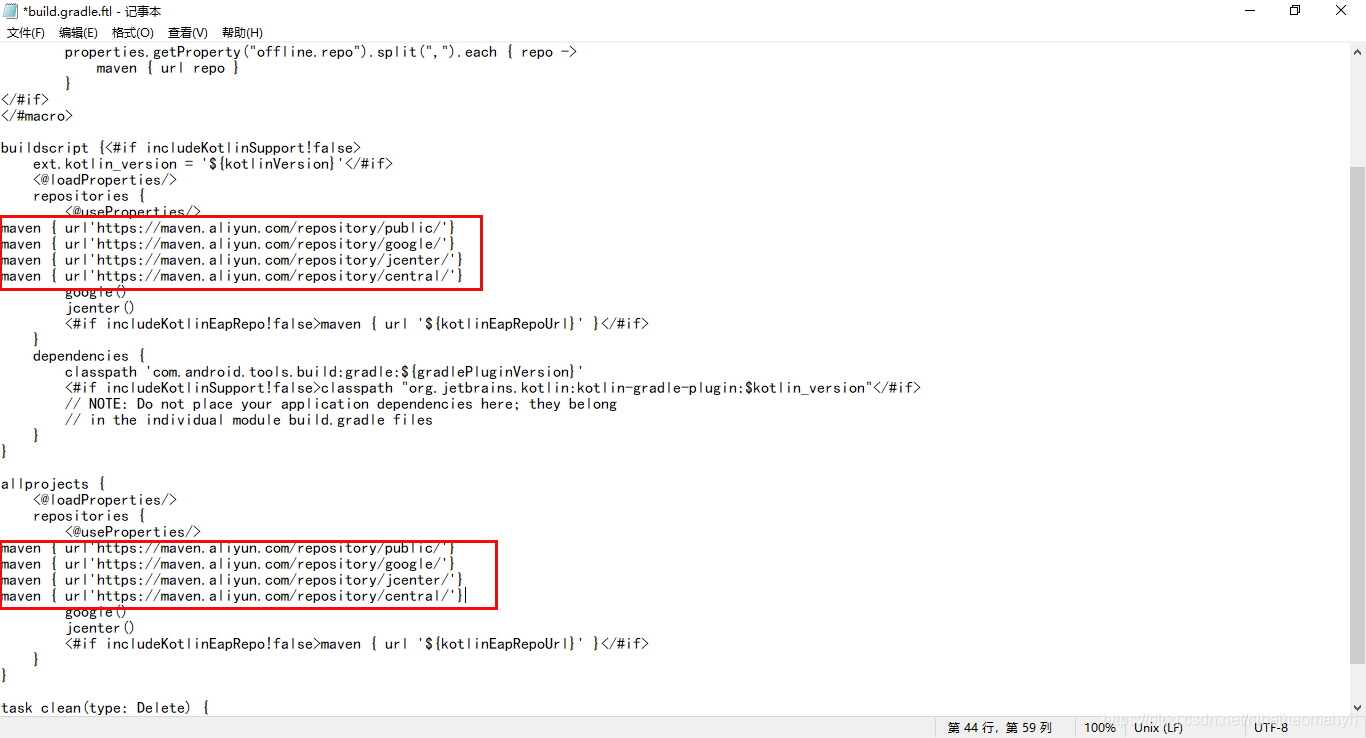
5.创建项目
在D:/Android中新建文件夹workspace用于存放源文件
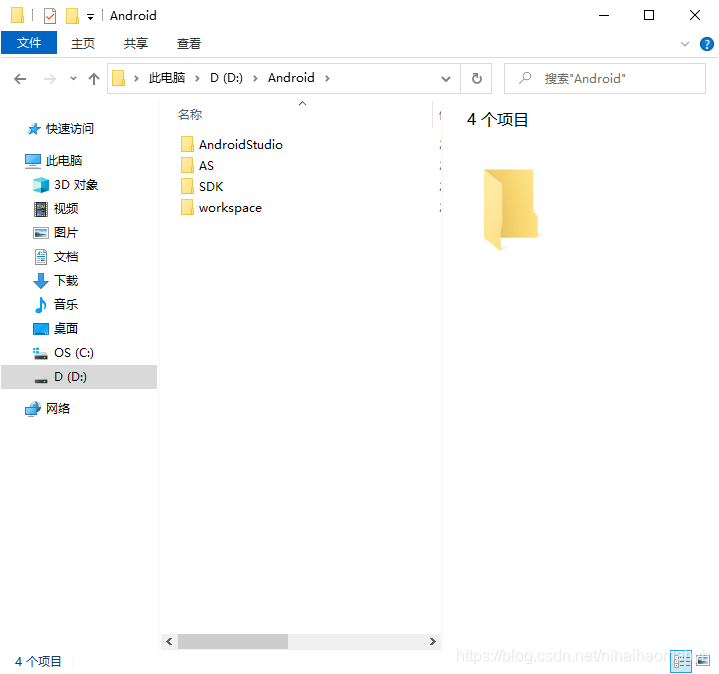
点击红色框选的选项
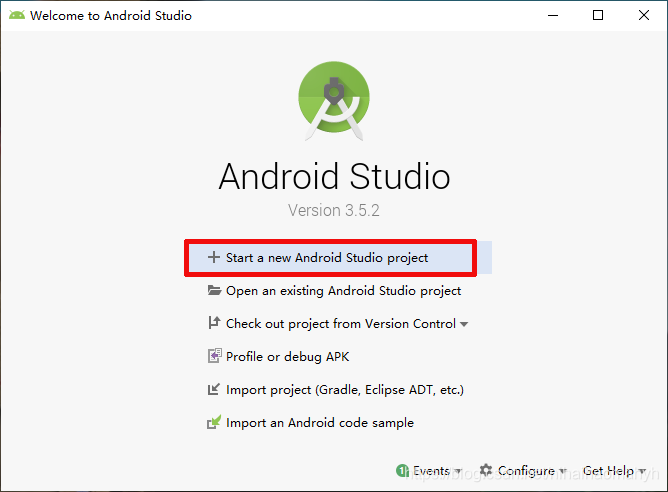
选择Empty Activity ,然后next
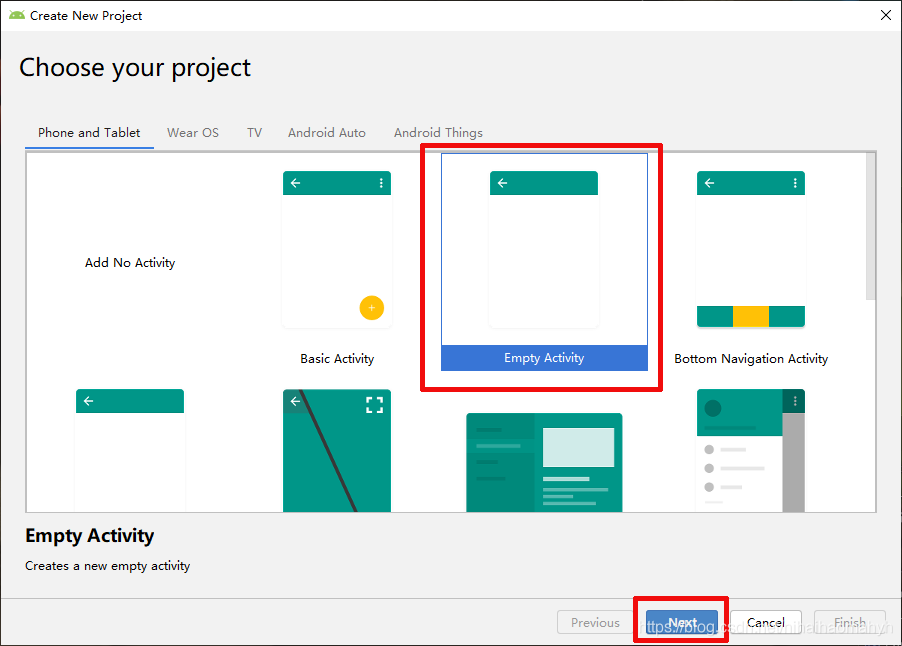
对项目进行基础设置
保存在刚建的workspace下
language选择java(有java和kotlin,请根据自身情况自选)
点击finish
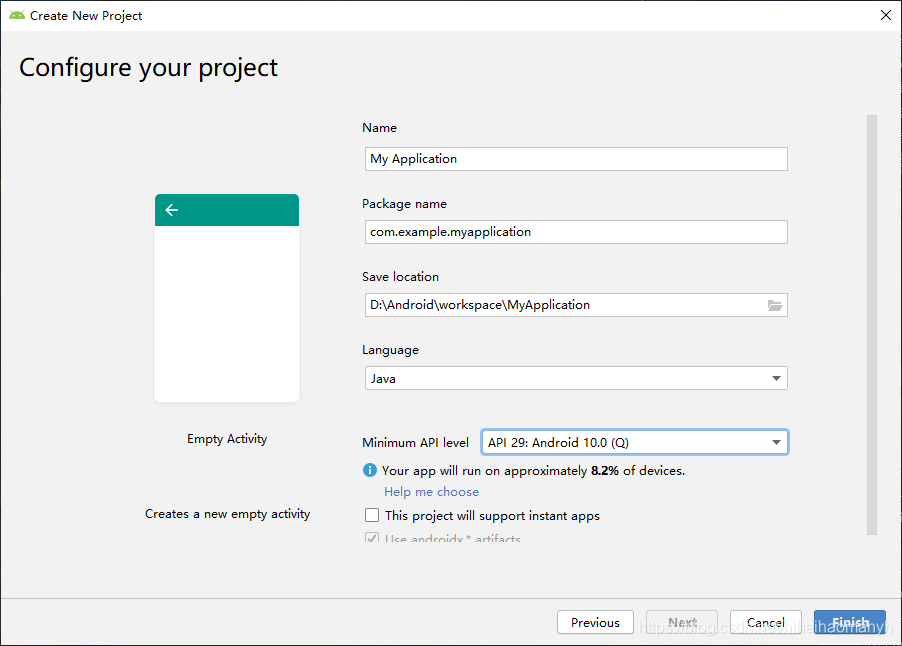
等待工程构建完毕
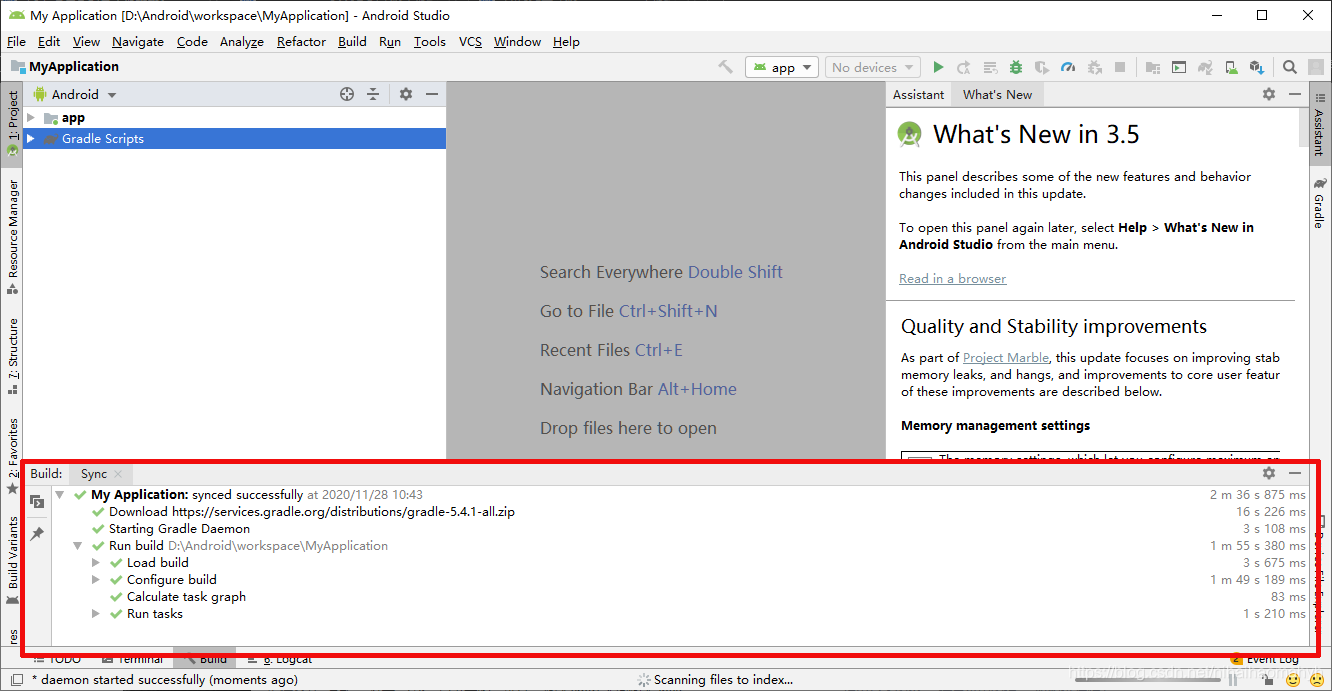
6.下载到Android手机
将手机和电脑用数据线连接
因本人手机为OPPO,此处以OPPO手机为例
手机打开设置,找到关于手机,点击关于手机,找到版本信息,点击版本信息,连续点击版本号三次,输入密码进入开发者模式。然后返回设置面板;找到其他设置,找到开发者选项。
打开USB调试
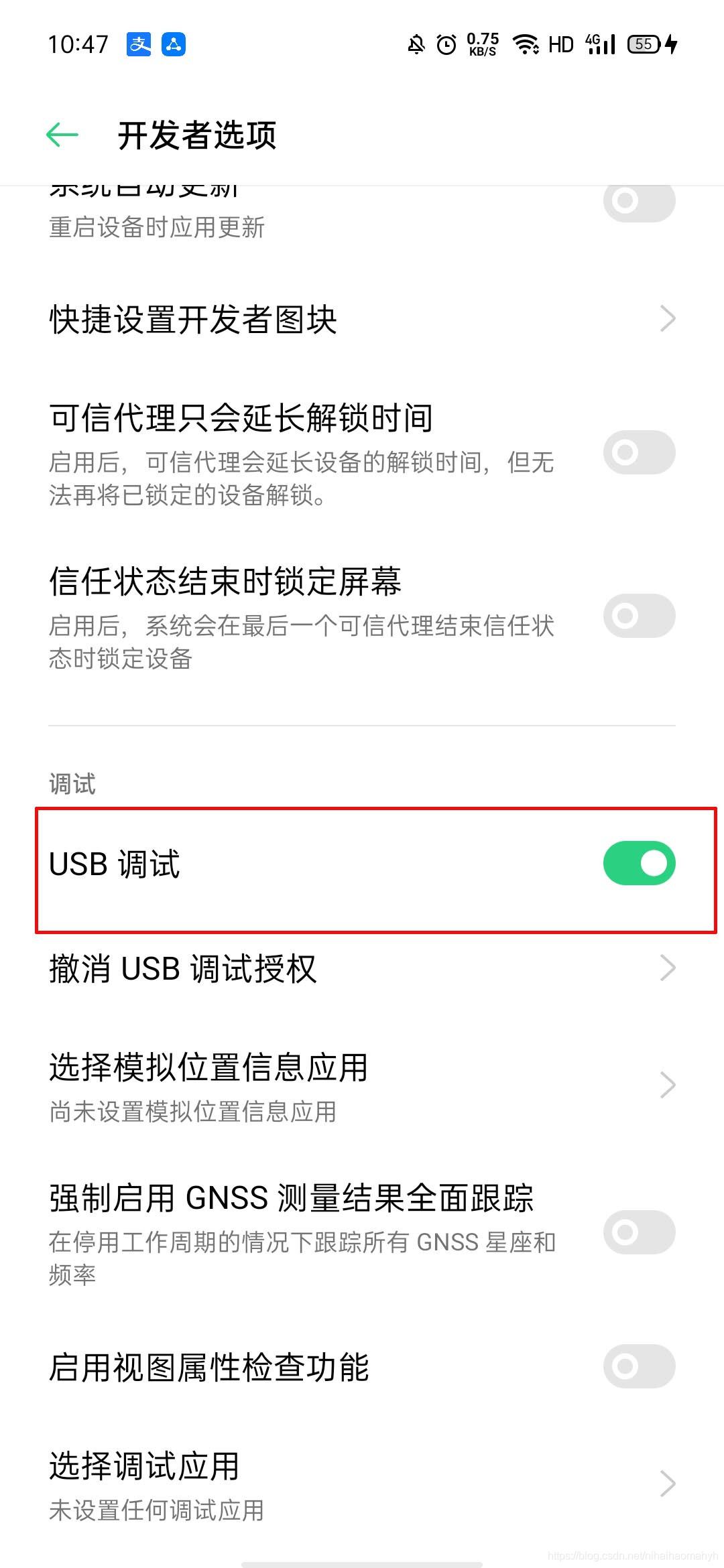
上滑找到默认USB配置和选择USB配置
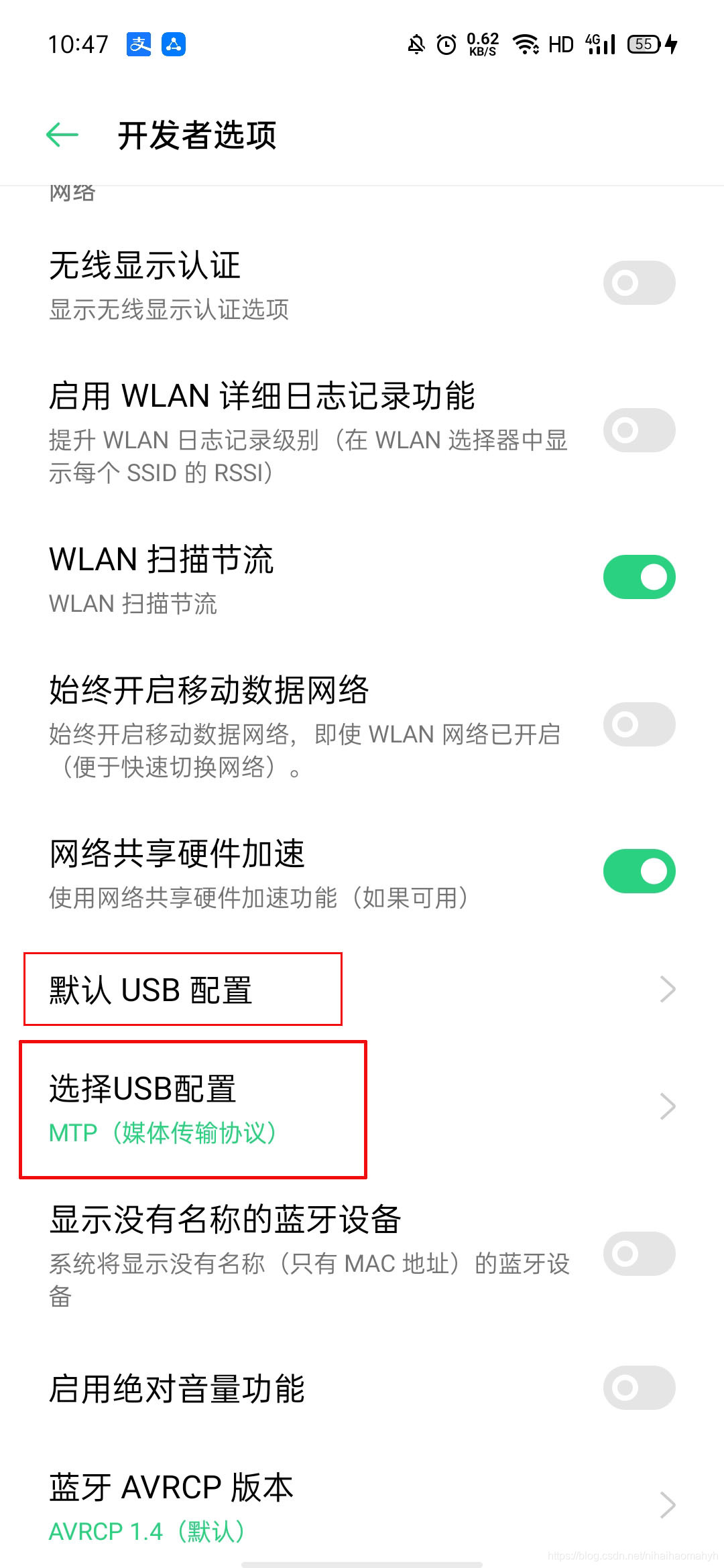
点击默认USB配置;进入后选择文件传输,返回
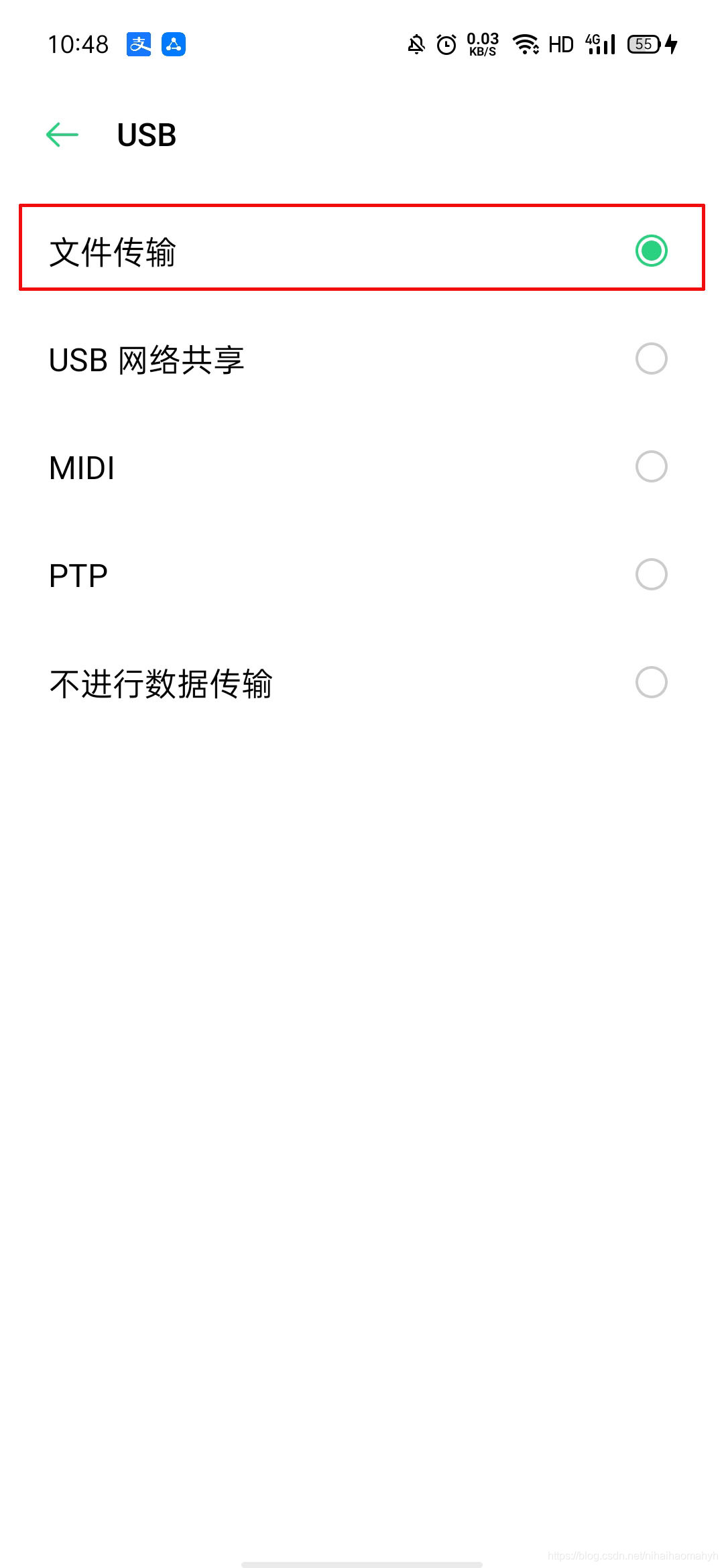
点击选择USB配置,选择MTP

配置完成后手机会弹出弹窗,点允许
手机允许后开发界面红框位置会出现手机型号,点击手机型号后面的绿色三角
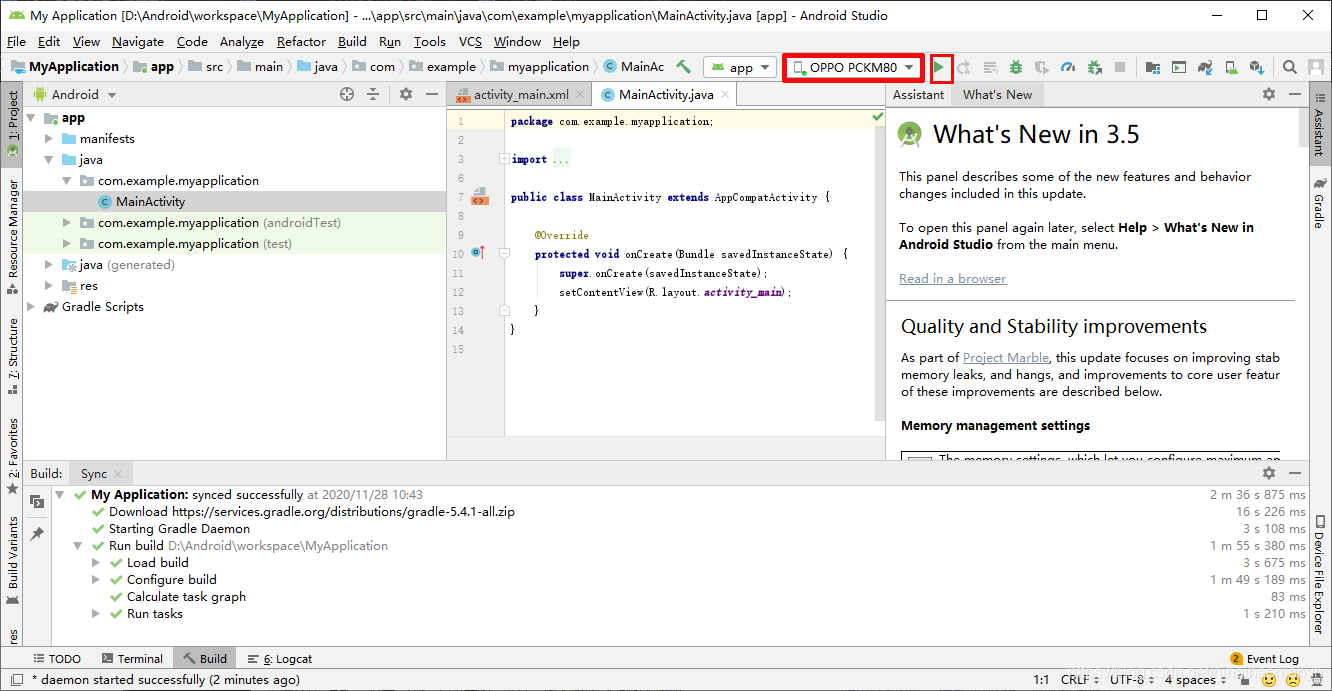
运行成功后手机会出现下面弹窗,验证成功后进入安装界面

安装

安装成功后打开,屏幕中央显示Hello World
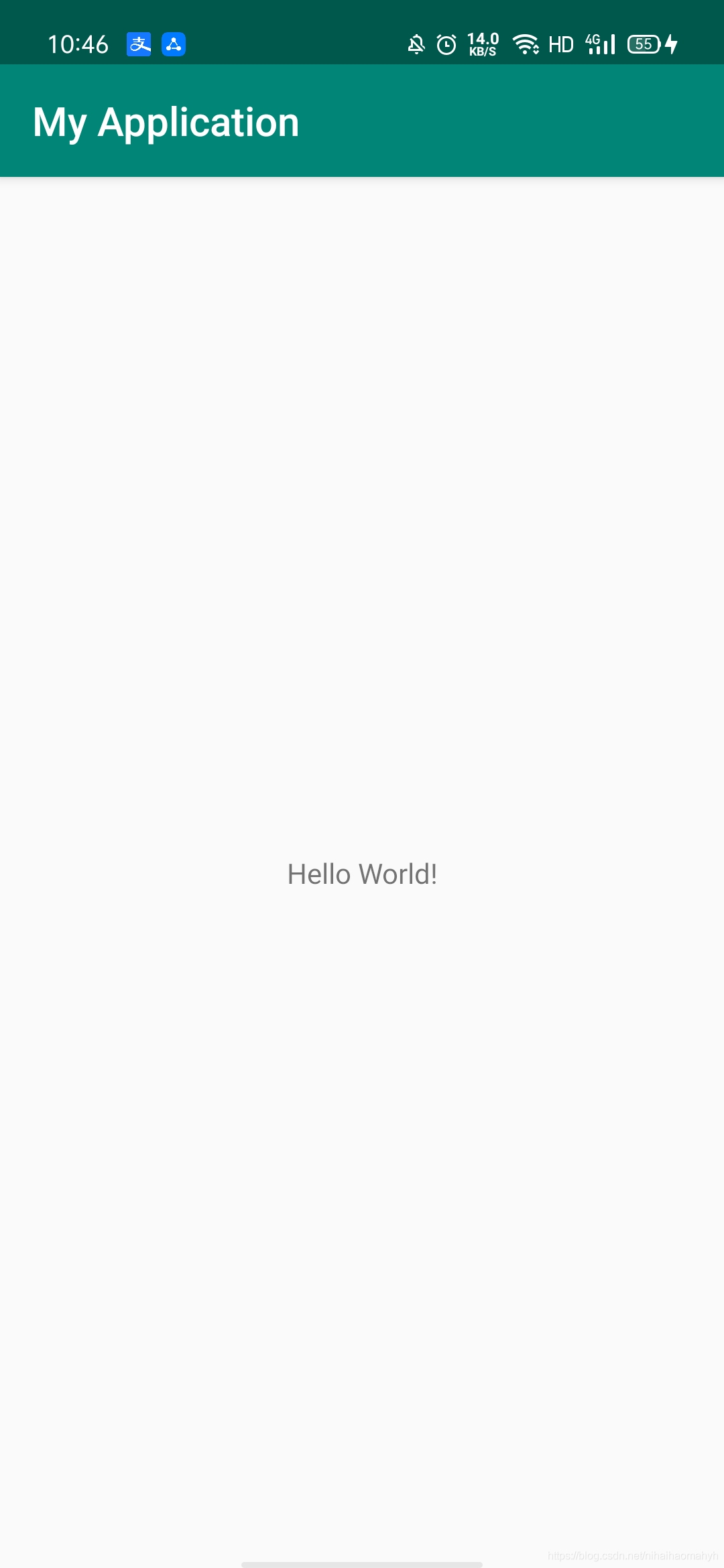
7.虚拟机运行helloworld;
点击 No devices,然后点open AVD manager
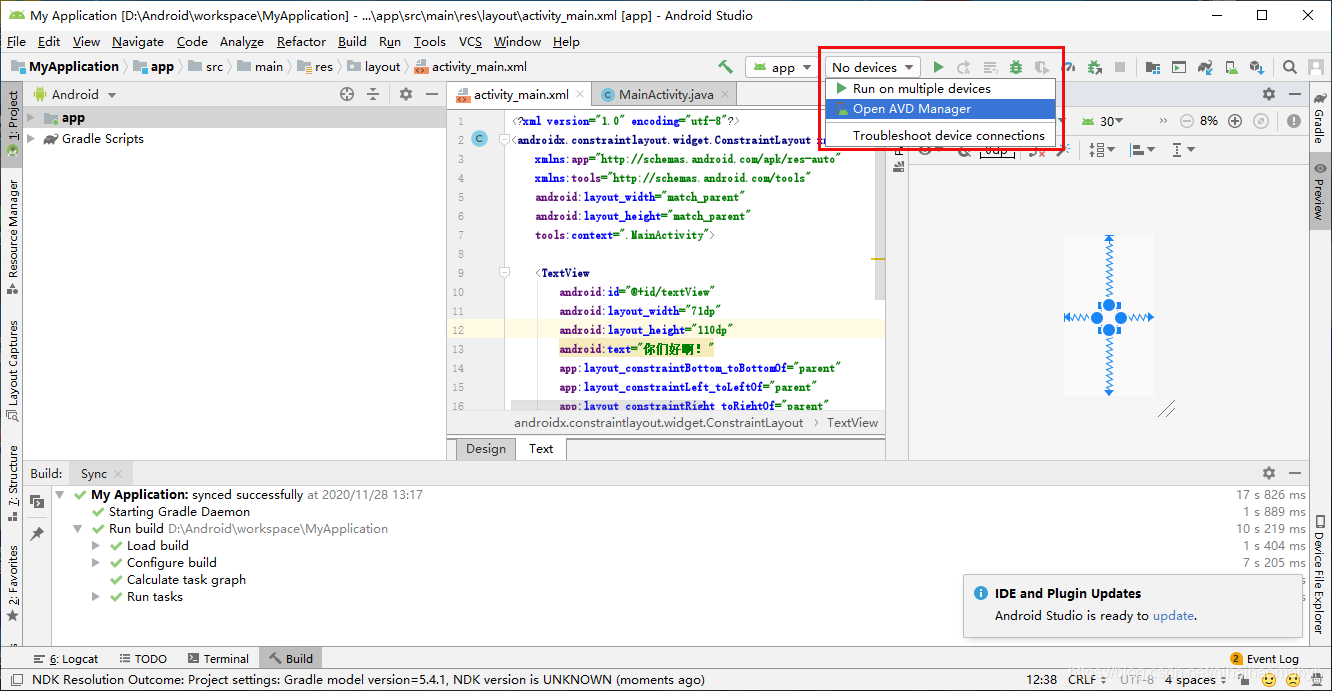
点击

默认,next
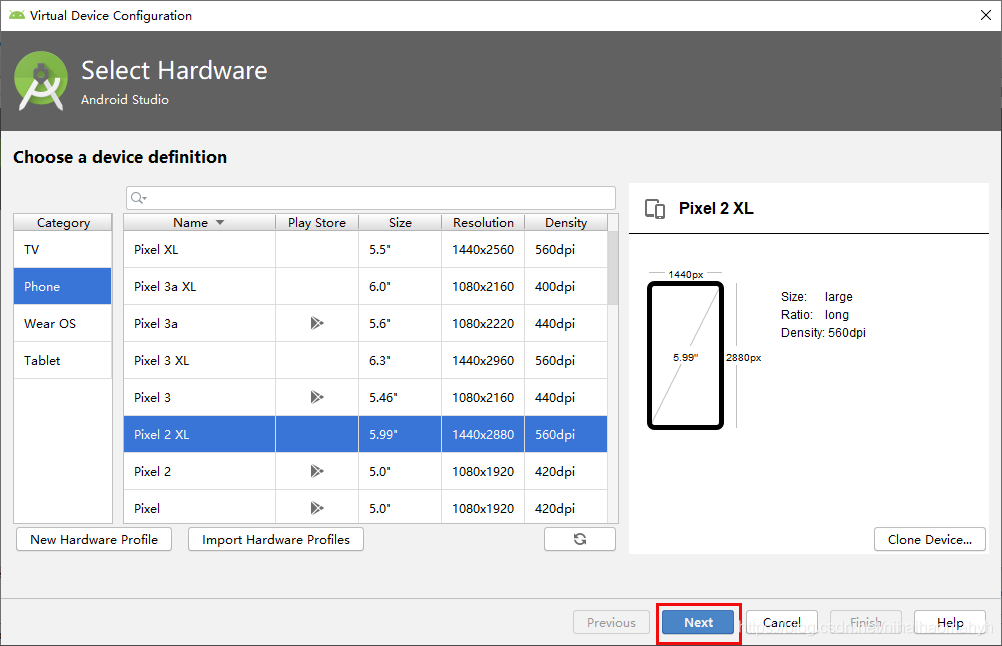
点击Android10 一行的download下载系统,(此处系统需大于创建项目的Android版本)

Android 10.0 安装完成

选中Android 10.0 一栏,next
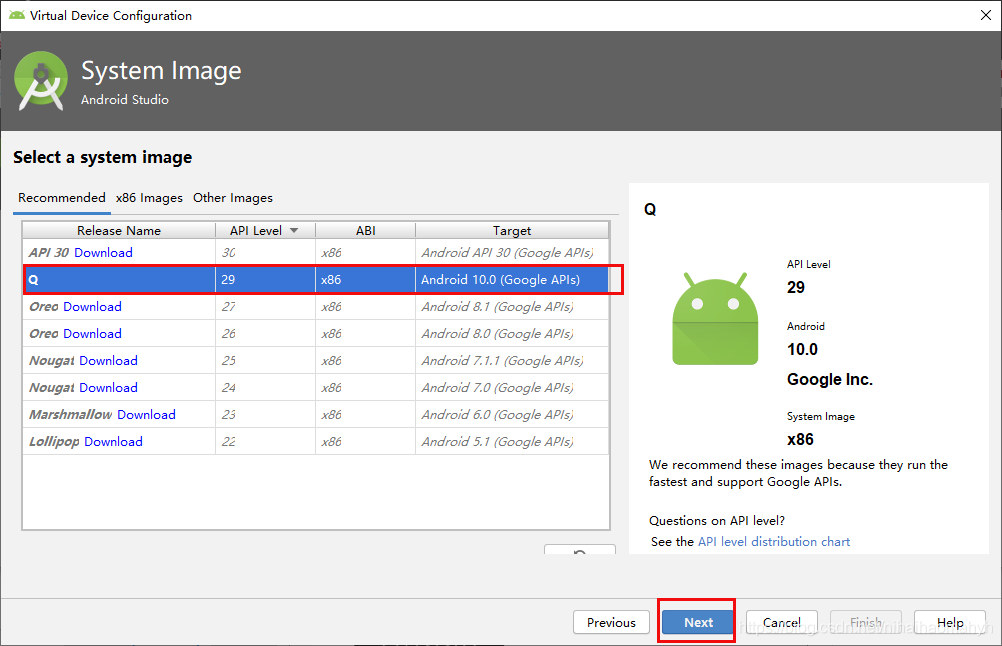
点finish

选择虚拟机,然后运行
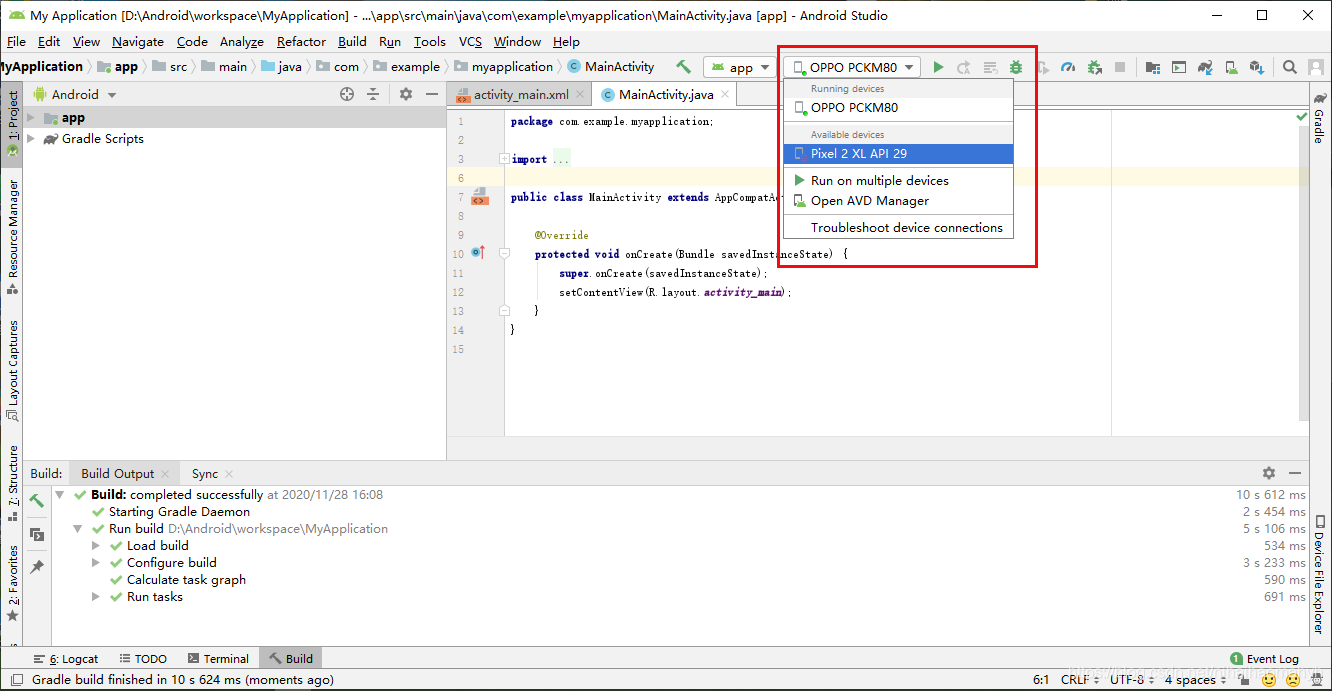
运行成功
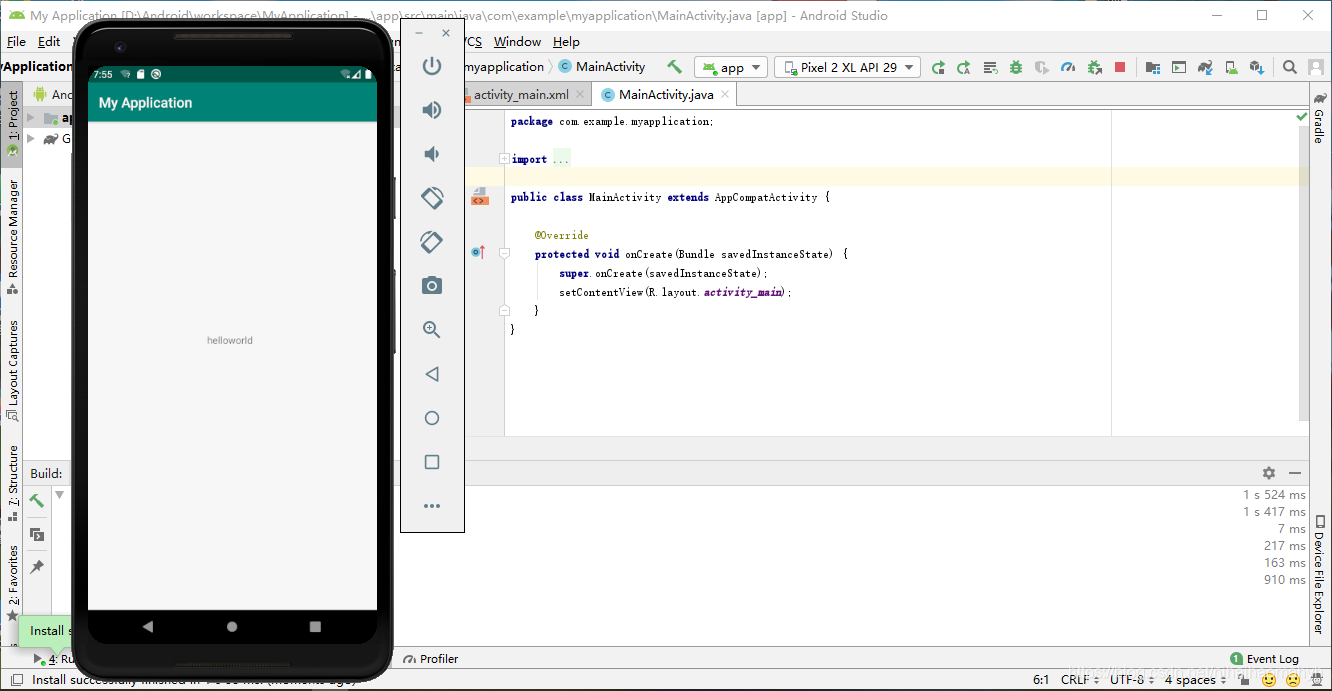
Copyright © 2003-2013 www.wpsshop.cn 版权所有,并保留所有权利。


